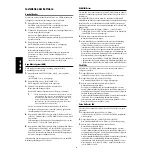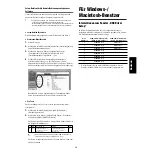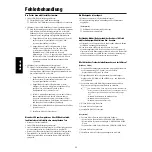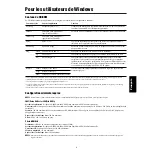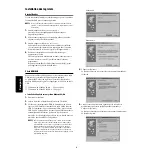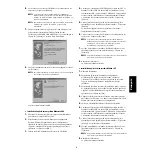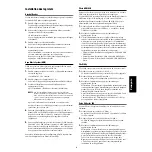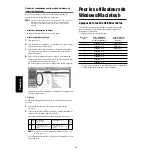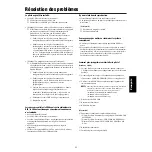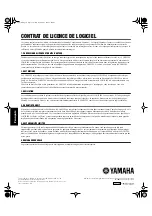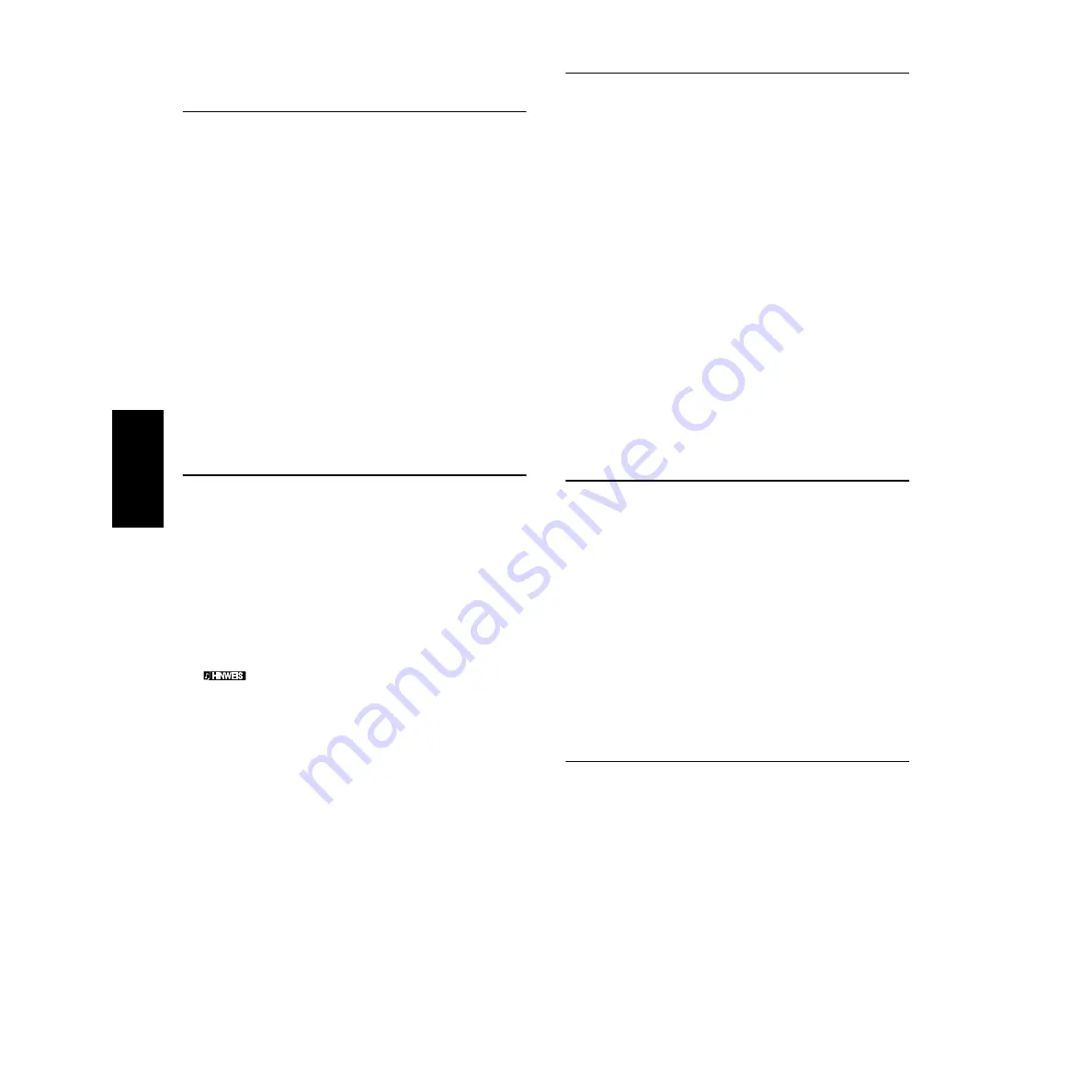
9
Deutsch
Installation der Software
Acrobat Reader
Sie müssen Acrobat Reader installieren, um die PDF-Bedienungsan-
leitungen der einzelnen Programme anzeigen zu können.
1.
Doppelklicken Sie auf den Ordner „Acroread_“.
Daraufhin werden Ordner für drei verschiedene Sprachen
angezeigt: Englisch, Deutsch und Französisch.
2.
Wählen Sie die gewünschte Sprache aus, und doppelklicken Sie
auf den entsprechenden Ordner.
Das Fenster „Reader Installer“ wird angezeigt.
Der Name des Installationsprogramms kann je nach ausgewählter
Sprache variieren.
3.
Doppelklicken Sie auf den „Reader Installer“.
Das Dialogfeld „Acrobat Reader Setup“ wird angezeigt.
4.
Führen Sie die Installation durch, indem Sie den
Bildschirmanweisungen folgen.
Nach der Installation befindet sich auf Ihrem Computer das
Verzeichnis „Adobe Acrobat“ (standardmäßig auf dem
Startvolume).
Informationen zur Verwendung von Acrobat Reader erhalten Sie,
indem Sie im Menü [Hilfe] auf [Reader Guide] klicken.
Open Music System (OMS)
OMS ermöglicht Ihnen die Verwendung mehrerer MIDI-
Anwendungen unter MacOS.
1.
Doppelklicken Sie auf den Ordner „OMS_“ (nur englische
Version).
„Install OMS 2.3.8“ wird angezeigt.
2.
Doppelklicken Sie auf „Install OMS 2.3.8“.
Das Dialogfeld „OMS Setup“ wird angezeigt.
3.
Führen Sie die Installation durch, indem Sie den
Bildschirmanweisungen folgen.
Klicken Sie nach der Installation auf <Restart> (Neustart).
Nach Beendigung der Installation wird möglicherweise eine
Fehlermeldung angezeigt, die Sie darauf hinweist, daß das
Installationsprogramm nicht beendet wurde. Wählen Sie in
diesem Fall im Menü [File] (Datei) den Befehl [Quit]
(Beenden) aus, um das Installationsprogramm zu beenden.
Starten Sie dann den Computer neu.
Nach dem Neustart des Macintosh befindet sich auf dem
Computer ein Ordner namens „Opcode“/„OMS Applications“
(standardmäßig auf dem Startvolume).
4.
Kopieren Sie mit Hilfe des Drag & Drop-Verfahrens die Datei
„OMS 2.3.8 Manual.pdf“ von der CD-ROM in den Ordner „OMS
Applications“.
Informationen zur Bedienung der Anwendung finden Sie in der
Datei „OMS 2.3.8 Mac.pdf“ (nur Englisch).
5.
Kopieren Sie mit Hilfe des Drag & Drop-Verfahrens den Ordner
„OMS Setup for YAMAHA“ von der CD-ROM in den Ordner
„OMS Applications“. Im Ordner „OMS Setup for YAMAHA“
finden Sie die OMS-Setup-Dateien für Yamaha-Klangerzeuger,
die Sie als Vorlage verwenden können.
Informationen zum Konfigurieren von OMS finden Sie in der PDF-
Bedienungsanleitung zu Voice Editor.
USB MIDI Driver
Um den S90 von einem Computer aus über USB bedienen zu können,
müssen Sie zunächst die passende Treibersoftware (englisch: Driver)
installieren.
Der USB MIDI Driver ist eine Software, die über ein USB-Kabel
MIDI-Daten zwischen der Sequenzer-Software und dem S90 überträgt.
Installieren Sie vor der Installation des USB-MIDI-Treibers zuerst
OMS. Außerdem müssen Sie nach der Installation des Treibers OMS
konfigurieren.
1.
Doppelklicken Sie im Ordner „USBdrv_“ auf das Symbol
„Install USB Driver“ (USB-Treiber installieren). Das Dialogfeld
„Install USB Driver“ wird angezeigt.
2.
Führen Sie die Installation durch, indem Sie den
Bildschirmanweisungen folgen.
3.
Nach Beendigung der Installation wird die folgende Meldung
angezeigt: „Installation was successful. You have installed
software which requires you to restart your computer.“
(Installation erfolgreich beendet. Sie haben Software installiert,
die einen Neustart des Computers erforderlich macht.) Klicken
Sie auf [Restart] (Neustart). Der Computer wird automatisch neu
gestartet. Die installierten Dateien finden Sie (standardmäßig auf
dem Startvolume) in den folgenden Ordnern:
• Systemordner | Kontrollfelder | YAMAHA USB MIDI Patch
• Systemordner | Systemerweiterungen | USB YAMAHA MIDI Driver
• Systemordner | OMS Folder | YAMAHA USB MIDI OMS Driver
File Utility
Mit Hilfe von File Utility können Sie die Daten des S90 auf dem
Computer speichern.
1.
Doppelklicken Sie auf den Ordner „FileUtil_“.
„Install File Utility“ (File Utility installieren) wird angezeigt.
2.
Doppelklicken Sie auf „Install File Utility“.
Das Setup-Dialogfeld für File Utility wird angezeigt.
3.
Führen Sie die Installation durch, indem Sie den
Bildschirmanweisungen folgen.
Wenn Sie im Pulldownmenü die Installationsoption „Custom
Install“ (Benutzerdefinierte Installation) auswählen, können Sie
eine der Sprachen Englisch, Deutsch und Französisch als Sprache
für die Bedienungsanleitung auswählen.
Nach der Installation befindet sich auf Ihrem Computer das Verzeichnis
„YAMAHA Tools“ (standardmäßig auf dem Startvolume).
Informationen zur Bedienung der Anwendung finden Sie in der
Datei „FileUtility.pdf“ im Ordner „help“.
Voice Editor for S90
Mit Voice Editor können Sie die Voices des S90 auf dem Computer
bearbeiten.
1.
Doppelklicken Sie auf den Ordner „VEditor_“.
„Install Voice Editor for S90“ (Voice Editor for S90 installieren)
wird angezeigt.
2.
Doppelklicken Sie auf „Install Voice Editor for S90“.
Das Setup-Dialogfeld für Voice Editor for S90 wird angezeigt.
3.
Führen Sie die Installation durch, indem Sie den
Bildschirmanweisungen folgen.
Wenn Sie im Pulldownmenü die Installationsoption „Custom
Install“ (Benutzerdefinierte Installation) auswählen, können Sie
eine der Sprachen Englisch, Deutsch und Französisch als Sprache
für die Bedienungsanleitung auswählen.
Nach der Installation befindet sich auf Ihrem Computer das Verzeichnis
„YAMAHA Tools“ (standardmäßig auf dem Startvolume).
Informationen zur Bedienung der Anwendung finden Sie in der
Datei „S90.pdf“ im Ordner „VEditor“, einem Unterordner von
„Voice Editor for S90“.